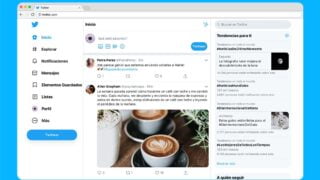Cómo descargar todas tus fotos de Facebook

Es posible que a lo largo de los años hayas llenado tu Facebook con cientos de fotos que te gustaría recuperar. Imágenes que has subido tú mismo o en las que ha sido etiquetado y que se encuentran en tu álbum dentro de la red social. Existen varias maneras de que puedas descargar todos esos recuerdos para mantenerlos a salvo en cualquier otro servicio o dispositivo. Facebook te da la posibilidad de hacer una copia de seguridad. Lo malo de este sistema es que no solo se descargan las imágenes, también todos los post que hayas publicado, vídeos o comentarios. En cualquier caso, hay otras opciones.
Los navegadores soportan extensiones que te van a permitir que tengas únicamente las fotos de tu cuenta de Facebook. Para Chrome, por ejemplo, tienes DownAlbum. Si eres de Firefox puedes echarle un ojo a Fluschipranie. Si quieres saber cómo funcionan todos estos métodos no dejes de seguir leyendo. Te explicamos cómo descargar todas tus fotos de Facebook.
Extensiones para Chrome o Firefox
Dado que únicamente quieres las fotos, la opción más rápida es descargar una extensión para tu navegador. Como decimos, DownAlbum es una de las mejores para Chrome. Solo tienes que descargarla y abrir Facebook para comenzar a usarla. Hay que añadir que esta extensión no solo te permitirá descargar tus imágenes de Facebook, también las de otras redes sociales, como Instagram, Pinterest o Twitter.

Cuando tengas instalada la extensión y hayas abierto Facebook, el siguiente paso es localizar el álbum de fotos que quieres descargar. Haz clic en el icono de la extensión, que está ubicado en la parte superior derecha del navegador. A continuación, se abrirá una casilla con un menú en el que tendrás que elegir la descarga normal. Si lo pulsas se mostrará otra ventana que te preguntará en qué ruta de tu computadora quieres descargar el álbum. Con el comando Control+S podrás descargar todos los álbumes de una vez.
Muy parecida a esta extensión encontramos Fluschipranie para Firefox. Al igual que la anterior, solo tienes que instalarla, abrir el álbum de fotos en Facebook y hacer clic derecho con el ratón en alguna de ellas para abrirla. Verás que se abre una ventana emergente en la que podrás elegir la carpeta de destino de las imágenes que quieres guardar en otro lugar. Si no te gusta mucho esta extensión, también puedes recurrir a Facedown.
Copia de seguridad de Facebook
Si te ha gustado la idea de hacer una copia de seguridad de tus datos de Facebook, y no solo de las fotos, te vamos a enseñar cómo puedes hacerla de forma sencilla. Entra en tu cuenta de Facebook y ve hasta el apartado de Configuración. Lo puedes localizar en la parte superior derecha (en el icono de flecha hacia abajo). Si prestas atención verás que dentro de este apartado hay una opción que indica “Descarga una copia de tu información”. Entra dentro.
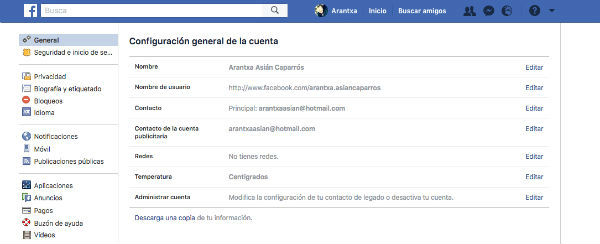
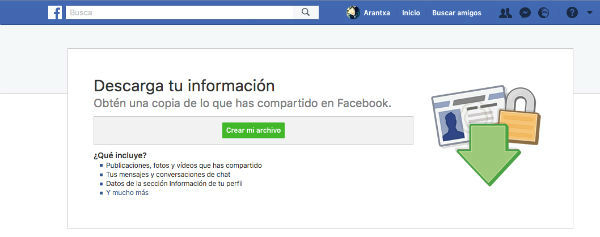
Aquí se muestra una nueva ventana en la que te da opción a pulsar en el botón verde de “Crea mi archivo”. Tal y como se puede ver, la copia de seguridad incluye publicaciones, fotos y vídeos que has compartido. Tus mensajes y conversaciones de chats. Datos de la sección Información de tu perfil, entre otras cosas. Para tu seguridad te pedirá que vuelvas a introducir tu contraseña si estás dispuesto a hacer la copia.
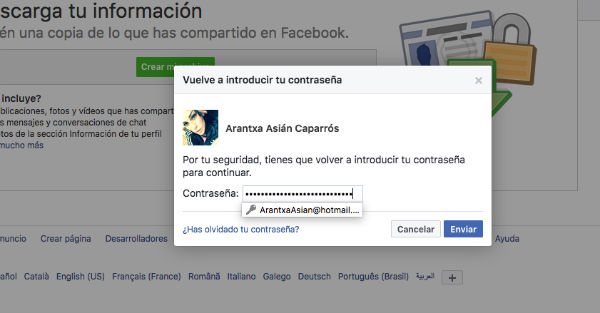
Facebook te avisa de que es posible que tarden un poco en tener todo recopilado. En cualquier caso, te mandarán un aviso a la red social en cuanto esté listo.
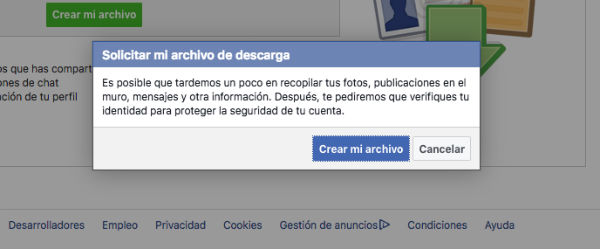
Cuando lo recibas, se mostrará un enlace para que descargues todo el peso con tu archivo creado. La carpeta descargada tiene el nombre “facebook-(nombredeusuario)”. Dentro está incluida toda la información en diferentes subcarpetas. Si únicamente te interesan las fotos, entra en “Photos”.
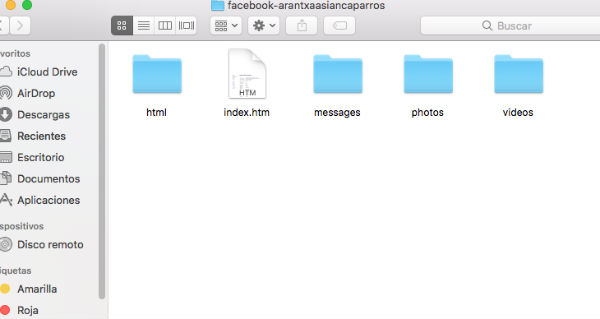
Verás cómo se muestran todas las imágenes que tienes guardadas en tus álbumes de Facebook.
 Arantxa Asián es licenciada en Filología Hispánica y trabaja como redactora especializada en tecnología desde el año 2007. Su especialidad son los gadgets y la telefonía en general, aunque no puede pasar sin Internet y sin dedicarle unas horas a la semana al SEO.
Arantxa Asián es licenciada en Filología Hispánica y trabaja como redactora especializada en tecnología desde el año 2007. Su especialidad son los gadgets y la telefonía en general, aunque no puede pasar sin Internet y sin dedicarle unas horas a la semana al SEO.
Articulo en origen en Tu Experto